电脑启动老提示“Windows错误恢复”?这几招帮你轻松解决!
大家有没有遇到过电脑启动时突然弹出“Windows错误恢复”的情况?是不是感觉特别烦?小编今天就来教大家几招,帮你轻松解决这个烦人的问题!
第一步:确定错误出现的情况
如果你是刚装好系统,或者刚恢复完系统就遇到这个错误,那简单,直接选择“正常启动Windows”就行了。如果还是不行,那就得进行系统恢复,把电脑恢复到初始状态。
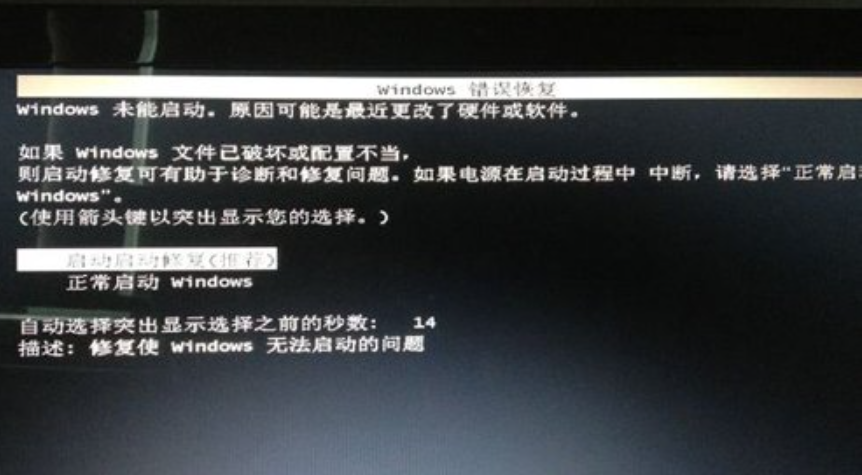
第二步:删除最近添加的硬件
如果错误是在你最近加了新硬件或软件之后出现的,那就得怀疑是不是这些新东西搞的鬼了。按照下面的步骤操作:
断电操作:先关机,然后拔掉电源线。
断开外设:把打印机、扫描仪、摄像头这些外设统统断开,只留下鼠标、键盘和显示器。
按住电源按钮:长按电源键5秒,然后松开。
重新插电:再把电源线插回去。
启动电脑:开机看看,如果错误还在,那就得进行下一步了。
第三步:启动修复
在错误提示界面,选择“打开启动修复(推荐)”,让Windows自己修复一下。
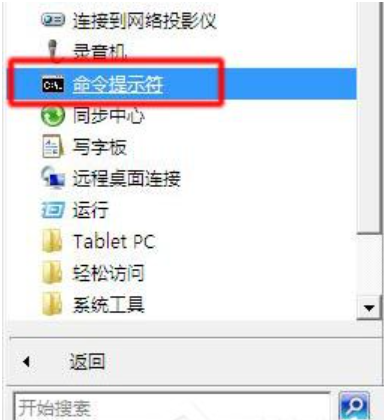
第四步:使用系统还原
如果启动修复也不行,那就得用系统还原了,把电脑还原到出错之前的状态:
关机:先把电脑关掉。
断开设备:除了鼠标、键盘和显示器,其他设备都断开。
启动并进入安全模式:开机时狂按F8键,选择“带命令提示符的安全模式”。
打开命令提示符:登录后,依次点击“开始”→“所有程序”→“附件”,打开“命令提示符”。
输入命令:在命令提示符里输入
cd \windows\system32\restore,然后按回车。运行系统还原:再输入
rstrui,按回车,系统还原程序就启动了。按提示操作:按照系统还原的提示,把电脑还原到出错之前的时间点。
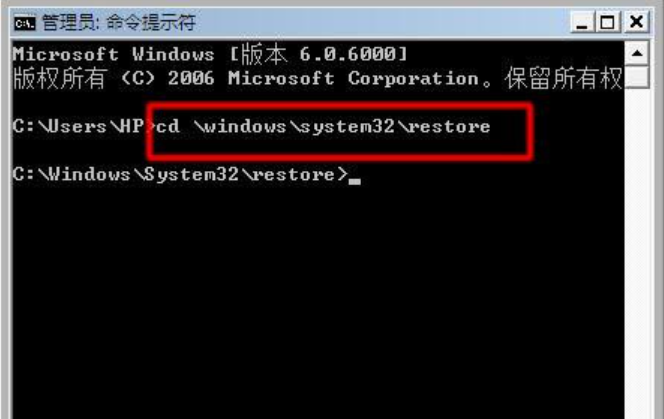
第五步:系统恢复
如果系统还原也解决不了问题,那就得进行系统恢复,把电脑恢复到初始配置了。
以上就是解决“Windows错误恢复”的全过程,希望能帮到你。如果还有其他电脑问题,记得随时问我哦,小编随时在线为你解答。
相关文章
-
使用u口安装XP系统的简易教程(轻松掌握安装XP系统的步骤与技巧)
在如今电脑操作系统层出不穷的时代,XP系统依然被许多人所喜爱。然而,由于技术更新,XP系统的安装方法并不像现代操作系统那样简单。为了帮助那些想要重新安装XP系统的用户,本文将详细介绍使用u口进行XP系统安装的步骤和技巧。 1.准备...
2025-09-05 20:00:02 口安装系统 -
联想E570固态硬盘加装教程(简易操作,轻松提升电脑性能)
在日常使用电脑的过程中,大家可能会感受到机器速度变慢、启动时间延长等问题。这往往是由于传统机械硬盘的读写速度限制所导致的。而通过加装固态硬盘,不仅可以大幅提升电脑的性能,还能改善用户体验。本文将为大家介绍如何在联想E570上加装固态硬盘的详...
2025-09-05 19:00:01 ??????? -
电脑硬盘type错误的解决方法(遇到电脑硬盘type错误?教你轻松解决!)
在使用电脑的过程中,有时候我们可能会遇到电脑硬盘type错误的问题。这是一种常见的错误,但对于很多用户来说可能不太了解如何解决。本文将为大家详细介绍电脑硬盘type错误的原因及解决方法,帮助大家轻松解决这一问题。 一、什么是type错...
2025-09-05 17:05:30 错误 -
电脑0162错误提示的原因和解决方法(深入探究电脑0162错误,遇到问题时该怎么办?)
在使用电脑的过程中,有时会遇到各种错误提示,其中之一就是电脑0162错误。这种错误提示常常让人感到困惑,不知道出了什么问题,也不知道该如何解决。本文将深入探究电脑0162错误的原因,并提供一些解决方法,帮助读者应对这一问题。 一、硬盘...
2025-09-05 14:49:08 电脑错误 -
电脑启动错误(深入分析电脑启动错误的原因及解决方案)
电脑启动时,我们常常会遇到boot读取错误的情况,导致系统无法正常启动。这些错误可能是由于硬件故障、软件问题或配置错误引起的。本文将深入分析电脑启动错误的各种原因,并提供解决方法,以帮助读者快速解决这一问题。 一、硬件故障导致的电脑启...
2025-09-05 13:54:35 电脑启动错误 -
如何设置电脑关机密码以防止错误操作(有效保护个人电脑数据安全的必备方法)
随着电脑在我们生活中的普及和使用频率的增加,保护个人电脑的数据安全变得尤为重要。本文将介绍如何设置电脑关机密码,防止他人错误操作导致数据丢失或被篡改。 设置电脑关机密码的重要性 设置电脑关机密码可以防止他人未经许可对电脑进行操作,保...
2025-09-05 12:27:18 电脑关机密码 -
电脑遇到DNS错误导致无法上网(解决DNS错误的方法及注意事项)
在日常使用电脑上网时,有时候会遇到DNS错误而无法正常访问网页的情况。DNS(DomainNameSystem)是一个将域名解析为IP地址的系统,是连接互联网的关键。当电脑出现DNS错误时,需要采取相应措施来解决问题,以恢复上网功能。...
2025-09-05 12:16:23 错误 -
清除DNS缓存命令(一键清除DNS缓存,轻松优化网络性能)
在使用互联网时,我们经常会遇到网络连接缓慢或者无法访问特定网站的问题。而这些问题的原因很有可能是由于本地DNS缓存的过期或者错误导致的。为了解决这个问题,我们可以通过执行清除DNS缓存命令来刷新本地DNS缓存,从而提高网络连接速度和稳定性。...
2025-09-05 11:21:52 清除缓存命令 -
深度清理C盘,让电脑重焕生机(掌握高效清理C盘的关键技巧)
随着时间的推移,我们的电脑往往会变得越来越慢。其中一个主要原因是C盘上的数据积累导致空间不足,从而影响了电脑的运行速度。深度清理C盘是重获电脑流畅运行的重要一步。本文将为您介绍15个高效清理C盘的方法,让您的电脑焕发新生。 清理系统临...
2025-09-05 09:21:51 盘清理 -
电脑硬盘摔了显示参数错误,怎么办?(解决电脑硬盘摔落导致参数错误的方法和技巧)
在使用电脑的过程中,有时不小心会发生硬盘摔落的情况,这可能会导致电脑出现参数错误的提示。当电脑硬盘发生此类问题时,我们应该如何解决呢?本文将详细介绍解决电脑硬盘摔落导致参数错误的方法和技巧。 检查硬盘是否受损 1.确定是否是硬盘摔落...
2025-09-05 08:32:45 参数错误
最近发表
- 怎么关闭电脑开机密码,一键关闭电脑开机密码全攻略
- 解决电脑显示大写锁定密码错误的问题(探索密码错误背后的原因,提供解决方案)
- 电脑打开VCD显示错误的解决方法(遇到VCD无法播放时如何排查和修复问题)
- 解析新电脑ICC显示错误的原因及解决方法(以数字化图像为例,探讨新电脑ICC显示错误的根源和纠正措施)
- 电脑点击鼠标右键出现错误的解决方法(排除电脑右键点击错误的有效途径)
- 制作表格行距的方法(提高表格排版的效果,优化视觉体验)
- Win10U盘重装教程(一步步教你使用U盘进行Win10系统重装,解决电脑问题如易如反掌)
- 手机ISO系统安装教程(学会利用手机ISO工具,轻松刷入最新的操作系统)
- 笔记本鼠标使用指南(轻松掌握笔记本鼠标操作技巧,提高工作效率)
- 如何强制解除电脑开机密码?(绕过电脑开机密码的有效方法)
推荐文章
随机文章
- 华为手机超级夜景模式:拍出唯美夜景的全面指南
- 怎么关闭电脑壁纸windows7,轻松关闭Windows 7电脑壁纸设置教程
- 怎么查手机使用情况,手机使用情况查询指南
- 荣耀X2B16系统的功能与性能评测(探究荣耀X2B16系统的卓越表现和用户体验)
- 华米手表(以华米手表为例,探讨智能手表的功能和优势)
- 华为手机音效功能:让耳机音乐体验更上一层楼
- P8青春版电信手机——你值得拥有的青春伴侣(高颜值青春手机,尽显个性魅力)
- Win7系统U盘安装教程(Win7系统U盘安装教程,详细指导U盘安装Win7系统。)
- 免费pdf转换器软件推荐(无需会员即可轻松转换pdf格式)
- 苹果手机降噪功能的效果如何?(探究苹果手机降噪功能的实际效果和使用体验)
热评文章
- 惠普511连接电脑w7教程(详细步骤教你如何将惠普511与Windows7电脑连接)
- 如何使用电脑和U盘重装系统(教你轻松学会重装系统的方法)
- U盘安装系统教程(从U盘中安装系统,快速、方便、高效!)
- 荣耀6Plus性能解析(强劲性能助你畅享科技生活)
- 国产新秀8核4G手机综合评测(国产新秀8核4G手机功能强大,性价比突出)
- 以平板装苹果系统的优劣势(探讨平板设备安装苹果系统的可行性和影响)
- 笔记本Win10系统安装教程(详细步骤带你轻松安装Win10系统)
- 松下CMOS传感器的性能和优势分析(探究松下CMOS传感器的技术创新和市场竞争力)
- 日立硬盘固件版本号查看方法(轻松了解您的硬盘固件)
- 以H61主板玩游戏的性能表现及优缺点分析(探讨H61主板在游戏中的性能表现以及可能的局限性)













